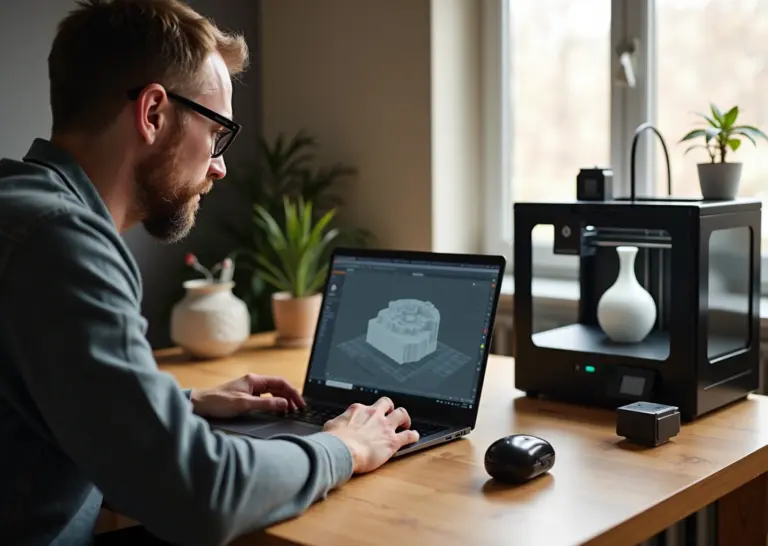Fusion 360 — универсальный инструмент для проектирования деталей под 3D‑печать. В этом материале мы последовательно пройдём от знакомства с интерфейсом и параметрическим моделированием до создания первой простой детали, экспорта STL и подготовки к печати. Также разберём выбор принтера и материалов для домашних проектов, чтобы вы уверенно сделали первый успешный отпечаток.
Почему Fusion 360 удобен для домашних 3D‑проектов
Когда речь заходит о создании собственных моделей для 3D-принтера, выбор правильного инструмента может показаться сложной задачей. Существуют десятки программ, от простейших онлайн-редакторов до монструозных промышленных систем. Но для домашних проектов есть золотая середина, и имя ей — Fusion 360. Это продукт компании Autodesk, гиганта в мире профессионального софта для проектирования, что уже говорит о его серьезных возможностях.
Главное, что отличает Fusion 360 от программ вроде Tinkercad, это параметрическое моделирование. Представьте, что вы строите модель не из простых кубиков, а из «умных» блоков. Каждый размер, будь то длина, ширина или диаметр отверстия, является параметром. Его можно изменить в любой момент, и вся модель перестроится автоматически. Этой гибкости помогает реперная шкала внизу экрана, или «история» проекта. Она записывает каждое ваше действие, и вы можете вернуться к любому шагу, чтобы внести правки. Это незаменимо, когда вы создаете функциональные детали. Например, вы спроектировали корпус для электроники, а потом поняли, что винты нужны не М3, а М4. В простом редакторе пришлось бы переделывать отверстия заново. Во Fusion 360 вы просто меняете один параметр, и все готово.
Чтобы понять, почему это так важно, нужно разобраться в двух подходах к 3D-моделированию. Fusion 360 использует твердотельное моделирование (B-Rep). Ваша деталь описывается математически точными поверхностями. Это как инженерный чертеж. Программы вроде Blender или ZBrush работают с полигональными сетками (mesh), где объект состоит из тысяч треугольников. Это больше похоже на лепку. Для 3D-печати нам в итоге все равно нужен mesh-файл (STL или OBJ), но начинать с точной B-Rep модели гораздо лучше. Вы получаете полный контроль над геометрией и можете экспортировать сетку с нужной вам детализацией, избегая дефектов и «дыр» в модели.
Если сравнивать Fusion 360 с другими программами, его место становится очевидным.
- Tinkercad — идеальный старт для детей и тех, кто никогда не занимался 3D. Кривая обучения почти отсутствует. Но как только вам понадобится точность до десятых долей миллиметра или возможность легко вносить правки, его возможностей перестает хватать. Экспорт в STEP для передачи в другие CAD-системы там не предусмотрен.
- SolidWorks или Inventor — это профессиональные CAD-системы. Они невероятно мощные, но сложны в освоении и стоят очень дорого. Для печати кронштейна для полки это все равно что стрелять из пушки по воробьям.
Fusion 360 занимает нишу между ними. Он предлагает профессиональные инструменты в понятной оболочке и, что самое главное, доступен бесплатно для личного использования.
Программа распространяется по подписке, но у Autodesk есть специальная лицензия для персонального использования. Она бесплатна и дает доступ почти ко всему функционалу, необходимому для 3D-печати. В 2025 году ограничение составляет 10 активных редактируемых проектов, чего для домашних нужд более чем достаточно. Все ваши проекты хранятся в облаке, так что вы можете работать над ними с разных компьютеров, не боясь потерять файлы.
Fusion 360 — это не просто редактор моделей. Это целый комбайн. В нем есть разные рабочие среды. Для создания деталей под печать мы будем использовать в основном среду Design. Но стоит знать, что есть и среда Manufacture для подготовки управляющих программ для ЧПУ-станков (CAM). Это показывает уровень программы. Встроенные инструменты анализа, такие как проверка толщины стенок или анализ сечений, помогают выявить проблемные места еще до отправки модели в слайсер. Вы сразу увидите, где стенка слишком тонкая и может сломаться при печати, или проверите, как детали будут сопрягаться внутри корпуса.
Прежде чем мы перейдем к интерфейсу, дам один практический совет. Всегда начинайте работу с правильных настроек документа. Для 3D-печати стандартом являются миллиметры. Убедитесь, что в настройках вашего проекта единицы измерения установлены как mm. Это избавит вас от головной боли с масштабированием модели в слайсере. Для большинства задач достаточно точности в два знака после запятой (0.01 мм). Для создания одиночной детали вам понадобится только рабочее пространство Design, где вы будете создавать эскизы и превращать их в трехмерные тела.
Первое знакомство с интерфейсом и настройкой проекта
Итак, вы установили Fusion 360 и готовы погрузиться в мир 3D‑моделирования. Не пугайтесь обилия кнопок и меню. Для создания простых деталей под 3D‑печать нам понадобится лишь малая часть из них. Давайте вместе разберемся, с чего начать и как подготовить рабочее пространство.
При первом запуске программы перед вами окажется пустое поле с сеткой. Первым делом нужно убедиться, что мы работаем в правильных единицах измерения. Для 3D‑печати это всегда миллиметры. Зайдите в настройки вашего профиля в правом верхнем углу, выберите Preferences, затем в разделе Default Units -> Design установите Millimeters (mm). Это избавит от головной боли с масштабированием в будущем. Теперь каждый новый проект будет создаваться с правильными настройками.
Давайте познакомимся с основными элементами интерфейса. Вверху расположена панель инструментов, которая меняется в зависимости от выбранной рабочей среды. Нас интересует среда Design, она активна по умолчанию. Слева находится браузер проекта, где отображается вся структура вашей модели, включая тела (Bodies), эскизы (Sketches) и компоненты (Components). Для нашей первой детали мы будем работать с телами.
В центре экрана находится трехмерное пространство с тремя взаимно перпендикулярными плоскостями (XY, XZ, YZ) и точкой начала координат (Origin). Представьте, что плоскость XY (красная и зеленая оси) это стол вашего 3D‑принтера. Всегда старайтесь располагать основание вашей детали именно на этой плоскости. Это упростит подготовку к печати и минимизирует необходимость в поддержках.
Процесс создания любой модели начинается с двухмерного эскиза. Для этого на панели инструментов есть большая кнопка Create Sketch. После нажатия на нее программа попросит выбрать одну из трех плоскостей для рисования. Выбираем XY. Теперь мы в режиме эскиза. Здесь доступны инструменты для рисования линий, прямоугольников, окружностей и дуг.
После того как контур готов, мы придаем ему объем. Основной инструмент для этого Extrude (Выдавливание). Он вытягивает плоский эскиз, создавая твердое тело. Другие полезные операции это Revolve (Вращение), которая вращает эскиз вокруг оси, и Sweep (Сдвиг), вытягивающая профиль вдоль заданной траектории. Для простых деталей чаще всего достаточно одного лишь Extrude.
Когда основная форма создана, ее можно доработать. Инструменты Fillet (Скругление) и Chamfer (Фаска) сглаживают острые грани, делая деталь более прочной и безопасной. Инструмент Shell (Оболочка) позволяет сделать деталь полой, что экономит пластик и время печати.
Одна из главных особенностей Fusion 360 это временная шкала, или Timeline, внизу экрана. Каждое ваше действие, будь то создание эскиза, выдавливание или скругление, записывается в виде иконки на этой шкале. Вы можете в любой момент вернуться к любому этапу, дважды щелкнув по иконке, и изменить его параметры. Например, поменять диаметр отверстия или высоту детали.
Еще одна мощная функция это пользовательские параметры. Через меню Modify -> Change Parameters можно создать переменные, к которым будут привязаны размеры вашей модели. Например, можно создать параметр `wall_thickness` со значением 3 мм и использовать его при задании толщины стенок. Если позже вы решите сделать стенки толще, достаточно будет изменить значение этого параметра в одном месте, и вся модель автоматически перестроится.
Теперь о сохранении. Fusion 360 работает с облаком. Вам не нужно искать кнопку «Сохранить как». Просто нажмите Ctrl+S (или иконку дискеты), дайте имя проекту, и он сохранится в вашем облачном хранилище Autodesk. Каждое сохранение создает новую версию файла. Это очень удобно, так как вы всегда можете откатиться к предыдущему состоянию модели. Для стабильной работы с облаком желательно иметь интернет-соединение со скоростью от 10 Мбит/с. Иногда при медленном интернете могут возникать задержки синхронизации.
Когда модель готова, ее нужно экспортировать. Для обмена проектами с другими инженерами или для открытия в других CAD‑системах используется формат STEP. Он сохраняет точную геометрию модели. Для 3D‑печати нам нужны форматы STL или OBJ. Чтобы экспортировать модель, щелкните правой кнопкой мыши по телу (Body) в браузере проекта и выберите Save As Mesh. В появившемся окне выберите формат STL (Binary), единицы измерения Millimeter и качество сетки (Refinement) установите на Medium или High. Этого достаточно для большинства домашних проектов.
Напоследок несколько технических советов. Для комфортной работы с Fusion 360 в 2025 году рекомендуется компьютер с Windows 11, процессором Intel Core i7 или аналогом от AMD и 16 ГБ оперативной памяти. Если вы работаете с очень мелкими деталями, и они плохо отображаются, попробуйте настроить уровень детализации (LOD) в настройках графики, чтобы улучшить прорисовку.
Шаг‑за‑шаг создание первой простой детали для дома
Теория — это хорошо, но пора переходить к делу. Давайте создадим нашу первую полезную вещь для дома. Это будет простой, но функциональный настенный держатель для кабелей. На его примере мы разберем весь процесс от идеи до готовой 3D-модели, готовой к печати. Этот проект идеально подходит для новичков, так как включает все базовые операции.
Прежде чем рисовать, давайте воспользуемся главной силой Fusion 360. Это параметрическое моделирование. Мы зададим ключевые размеры как переменные. Это позволит в будущем менять всю конструкцию, изменив всего пару цифр.
- Откройте меню Modify и выберите Change Parameters.
- В открывшемся окне нажмите на «+» рядом с User Parameters.
- Создадим несколько переменных. Назовите первую base_width и задайте ей значение 25 мм. Это будет ширина основания нашего держателя.
- Создайте еще несколько.
- base_length со значением 60 мм (длина основания).
- thickness со значением 4 мм (общая толщина детали).
- hole_dia со значением 4.2 мм (диаметр отверстия под крепёж).
- hook_gap со значением 15 мм (ширина зазора для кабеля).
Теперь наша модель будет умной и гибкой.
Начнем с эскиза. Нажмите Create Sketch и выберите горизонтальную плоскость XY. Это будет основание детали, которое ляжет на стол 3D-принтера. Выберите инструмент Center Rectangle и нарисуйте прямоугольник из центра координат. Чтобы задать его размеры, нажмите клавишу D (инструмент Dimension). Кликните на вертикальную сторону, и в поле для ввода напишите имя нашего параметра base_width. Для горизонтальной стороны введите base_length. Линии эскиза должны стать чёрными. Это означает, что эскиз полностью определён и не «поплывёт» при дальнейших изменениях. Нажмите Finish Sketch.
Теперь превратим плоский эскиз в объёмное тело. Выберите наш прямоугольник и нажмите клавишу E (инструмент Extrude). В поле Distance введите параметр thickness. Нажмите OK. У нас получилось основание нашего держателя.
Далее создадим сам крюк. Нам нужно нарисовать его профиль на боковой грани основания. Снова нажмите Create Sketch и выберите узкую боковую грань нашего параллелепипеда. С помощью инструмента Line нарисуйте контур, похожий на букву «Г». Не старайтесь сразу попасть в размеры. Главное — форма. Теперь добавим ограничения. С помощью инструмента Coincident привяжите нижнюю точку линии к углу основания. Используйте ограничения Horizontal и Vertical, чтобы линии были строго прямыми. Задайте размеры с помощью клавиши D. Ширину «носика» крючка сделайте равной параметру thickness. А расстояние между вертикальными линиями задайте параметром hook_gap. Нажмите Finish Sketch.
Снова используем Extrude (клавиша E). Выберите только что нарисованный профиль. В поле Distance введите -base_width (знак минус нужен, чтобы выдавливание пошло в правильном направлении, вдоль основания). Убедитесь, что в опции Operation выбрано Join, чтобы новый объём слился с основанием в одно тело.
Теперь добавим отверстия для крепления. Создайте новый эскиз на верхней плоскости основания. С помощью инструмента Point поставьте две точки, где будут центры отверстий. Задайте их положение размерами от краёв. Например, по 10 мм от коротких сторон и по центру вдоль длинной. Чтобы оба отверстия были на одной линии, используйте ограничение Horizontal. После этого нажмите Finish Sketch и выберите инструмент Hole (или клавиша H). Кликните по обеим точкам. В окне настроек в поле Diameter введите наш параметр hole_dia. Мы задали 4.2 мм для винта М4. Этот зазор в 0.2 мм критически важен для FDM-печати, так как пластик даёт усадку, и отверстия получаются чуть меньше. Без такого допуска винт может просто не войти. В опции Extent выберите Through All, чтобы отверстия прошли насквозь.
Модель почти готова, но у неё острые углы. Это не очень хорошо для прочности и внешнего вида. Используем инструменты Fillet (скругление) и Chamfer (фаска). Выберите инструмент Fillet (клавиша F) и кликните на внутренний угол крючка. Задайте радиус 3-4 мм. Это значительно усилит деталь в самом нагруженном месте. Также скруглите внешние углы для эстетики. Инструментом Chamfer сделайте небольшую фаску (0.5 мм) по периметру нижнего основания. Это поможет компенсировать эффект «слоновьей ноги» при печати, когда первые слои немного расплываются.
Перед тем как закончить, давайте проверим нашу модель. В меню Inspect есть два полезных инструмента.
- Section Analysis. Позволяет создать плоскость сечения и заглянуть внутрь детали. Так можно убедиться, что внутри нет никаких дефектов.
- Thickness Analysis. Этот инструмент подсветит цветом слишком тонкие участки. Для FDM-печати с соплом 0.4 мм минимальная толщина стенки должна быть около 1.2 мм (три периметра). Если какой-то участок тоньше, он может не пропечататься или быть очень хрупким.
Наша деталь спроектирована с толщиной 4 мм, что обеспечивает отличную прочность при заполнении 20-30% и трёх периметрах в слайсере.
И последний совет. Обязательно сохраняйте проект после каждого важного этапа. Fusion 360 автоматически создаёт версии, и вы всегда сможете вернуться к предыдущему состоянию. В описании к сохранению можно делать пометки, например: «Добавил отверстия под М4 с допуском +0.2 мм». Это поможет не забыть важные детали проекта в будущем.
Экспорт, подготовка в слайсере и советы по материалам и печати
Итак, наша модель настенного крючка готова и ждет своего воплощения в пластике. Путь от цифрового объекта в Fusion 360 до физической детали на вашем столе лежит через экспорт и программу-слайсер. Давайте пройдем этот путь вместе, шаг за шагом.
Экспорт модели из Fusion 360
Первым делом нам нужно преобразовать нашу параметрическую модель в формат, понятный 3D-принтеру. Чаще всего это STL или OBJ. В Fusion 360 этот процесс очень прост.
- В дереве проекта слева найдите ваше тело (Body). Кликните по нему правой кнопкой мыши.
- В появившемся меню выберите Save As Mesh.
- Откроется окно экспорта. Здесь нужно обратить внимание на несколько ключевых параметров.
- Format. Выбирайте STL (Binary). Бинарный формат создает файлы меньшего размера по сравнению с ASCII, что удобнее.
- Unit Type. Обязательно установите Millimeter. Почти все слайсеры работают в миллиметрах по умолчанию. Если здесь ошибиться, ваша деталь импортируется либо микроскопической, либо гигантской.
- Refinement. Этот параметр отвечает за детализацию сетки, то есть за то, насколько гладкими будут кривые поверхности. Для большинства домашних проектов отлично подходит значение Medium. Если у вас очень детализированная модель со сложными изгибами, можно выбрать High. Coarse (грубый) лучше не использовать, так как на скруглениях будут видны грани полигонов.
- Нажмите OK и сохраните файл в удобное место на компьютере.
После экспорта ваша модель представляет собой полигональную сетку. Ее уже нельзя будет редактировать так же гибко, как исходный файл в Fusion 360, поэтому всегда сохраняйте сам проект.
Подготовка в слайсере
Слайсер это программа, которая «нарезает» 3D-модель на тонкие горизонтальные слои и генерирует управляющий код (G-code) для принтера. Популярные бесплатные варианты это Cura, PrusaSlicer или его форки. Интерфейс у них немного отличается, но базовые принципы одинаковы.
Импортируйте ваш STL-файл в слайсер. Первое, что нужно сделать, это правильно расположить деталь на виртуальном печатном столе. Наш крючок лучше всего положить на заднюю плоскую сторону. Это обеспечит максимальную площадь контакта со столом и потребует минимум поддерживающих структур, а то и вовсе позволит обойтись без них. Проверьте масштаб. Если вы правильно указали миллиметры при экспорте, размеры должны соответствовать заданным в проекте.
Теперь настроим ключевые параметры печати. Не бойтесь обилия опций, для начала нам важны лишь несколько.
- Высота слоя (Layer Height). Определяет точность печати по вертикали. Для сопла 0.4 мм стандартные значения лежат в диапазоне от 0.1 до 0.3 мм. Для красивых декоративных моделей ставьте 0.1-0.15 мм. Для функциональных деталей, как наш крючок, оптимально 0.2 мм. Это хороший баланс качества и скорости. Слой 0.3 мм подойдет для быстрых черновых прототипов.
- Периметры (Perimeters/Walls). Это количество внешних стенок модели. Для прочности функциональных деталей рекомендуется ставить 3-4 периметра. При сопле 0.4 мм это даст общую толщину стенки 1.2-1.6 мм.
- Заполнение (Infill). Процент заполнения внутреннего объема детали. Для декоративных фигурок достаточно 10-15%. Для нашего крючка, который будет нести нагрузку, стоит установить 20-40% с сетчатым или сотовым рисунком (Grid, Gyroid, Honeycomb). 100% заполнение редко бывает необходимо и сильно увеличивает время печати и расход пластика.
- Поддержки (Supports). Это временные структуры, которые принтер строит для печати нависающих элементов. Большинство принтеров без проблем печатают свесы с углом до 45-50 градусов. Если угол больше, слайсер автоматически предложит сгенерировать поддержки. Старайтесь ориентировать модель так, чтобы минимизировать их количество. В нашем случае, если крючок лежит плашмя, поддержки могут понадобиться только для самого изгиба, и то не всегда.
- Адгезия к столу (Bed Adhesion). Чтобы деталь не отклеилась во время печати, используются специальные структуры. Brim (поля) это несколько линий пластика по периметру первого слоя, которые увеличивают площадь сцепления. Raft (плот) это целая подложка под деталью. Для большинства случаев с PLA достаточно Brim.
Выбор материала и температурные режимы
Правильный выбор пластика и температуры залог успешной печати. Для домашних проектов чаще всего используют три типа филамента.
- PLA (Полилактид). Идеальный материал для новичков. Он прост в печати, почти не имеет запаха, биоразлагаем. Отлично подходит для декоративных моделей, прототипов и несильно нагруженных функциональных деталей. Температура сопла для него обычно 190-220°C, а стола 20-60°C. Печатать можно без закрытого корпуса.
- PETG (Полиэтилентерефталат-гликоль). Более прочный и термостойкий, чем PLA. Он лучше подходит для функциональных изделий, которые должны выдерживать механические нагрузки или небольшой нагрев. Наш крючок из PETG будет значительно крепче. Печатать им немного сложнее, он склонен к образованию «паутинок» (stringing). Температура сопла 230-250°C, стола 60-80°C.
- ABS (Акрилонитрилбутадиенстирол). Очень прочный и термостойкий пластик, из которого делают, например, кубики LEGO. Его главное преимущество это высокая температура эксплуатации. Но печатать им дома сложно. Он дает сильную усадку, из-за чего деталь может трескаться или отрываться от стола. Для печати ABS обязателен закрытый корпус принтера (термокамера) для поддержания стабильной температуры. Температура сопла 230-250°C, стола 90-110°C. При печати выделяет токсичные испарения, поэтому требуется хорошая вентиляция.
Для нашего первого проекта лучше всего подойдет PLA. Он простит многие ошибки и даст хороший результат с минимальными усилиями.
Полезные советы и постобработка
Чтобы уменьшить количество «паутинок» между частями модели, настройте ретракцию (retraction). Это процесс, при котором филамент втягивается обратно в сопло при перемещении над пустым пространством. Для большинства принтеров с директ-экструдером достаточно длины ретракта 1-2 мм, для боуден-экструдера 3-6 мм.
После завершения печати деталь нужно отделить от стола и удалить поддержки, если они были. Дальше начинается творческий процесс постобработки. Модели из PLA и PETG можно шлифовать наждачной бумагой, грунтовать и красить акриловыми красками. Детали из ABS можно сгладить парами ацетона в специальной камере, получив глянцевую поверхность. Склеивать части моделей лучше всего цианоакрилатным клеем (суперклеем) или дихлорметаном.
Что касается покупки расходных материалов в России, то филамент и запчасти для принтеров легко найти на крупных маркетплейсах и в специализированных интернет-магазинах. Обращайте внимание на отзывы и рейтинг продавца. Хранить пластик, особенно PLA и PETG, нужно в сухом месте, желательно в герметичном пакете с силикагелем. Влажный филамент будет трещать при печати, оставляя на поверхности дефекты.
Часто задаваемые вопросы
Даже с самым подробным руководством на руках в процессе работы неизбежно возникают вопросы. Это нормально, ведь 3D-печать и моделирование это области, где теория тесно переплетается с практикой. Я собрала самые частые вопросы, с которыми сталкиваются новички, и постаралась дать на них короткие и понятные ответы.
1. Нужна ли платная подписка Fusion 360 для хобби?
Нет, не нужна. Для домашних проектов, включая 3D-печать, компания Autodesk предоставляет бесплатную лицензию для персонального использования (Personal Use License). По состоянию на 2025 год её основное ограничение это лимит в 10 активных (редактируемых) проектов одновременно. Для домашнего использования этого более чем достаточно. Вы можете просто делать старые проекты «только для чтения», чтобы освободить место для новых. Все ключевые инструменты для твердотельного моделирования, необходимые для создания деталей под 3D-печать, в этой версии доступны.
2. Как правильно экспортировать STL без изменения масштаба?
Главное правило это единство единиц измерения. Большинство 3D-принтеров и слайсеров работают в миллиметрах. Поэтому, чтобы избежать ошибок с масштабом, всегда следуйте двум шагам.
- В Fusion 360: Убедитесь, что ваша модель изначально создана в миллиметрах. Проверить это можно в дереве проекта слева (Document Settings > Units).
- При экспорте: Когда сохраняете модель в STL (через меню File > Export или правый клик на теле > Save as Mesh), в окне настроек найдите пункт Unit Type и обязательно выберите «Millimeter». Если этого не сделать, слайсер может интерпретировать модель, созданную в миллиметрах, как сделанную в дюймах, и она получится в 25.4 раза меньше.
3. Какая минимальная толщина стенки для сопла 0.4 мм?
Безопасный минимум для прочной стенки это 1.2 мм. Вот почему. Ваше сопло диаметром 0.4 мм создаёт линию пластика примерно такой же ширины. Чтобы стенка была цельной и прочной, она должна состоять хотя бы из нескольких таких линий.
- 0.8 мм (2 периметра): Технически возможно, но такая стенка будет хрупкой, годится для декоративных моделей.
- 1.2 мм (3 периметра): Это хороший стандарт для большинства функциональных деталей. Стенка получается достаточно жёсткой и надёжной.
Во Fusion 360 перед экспортом можно проверить модель с помощью инструмента Inspect > Section Analysis, чтобы визуально оценить толщину стенок в разрезе.
4. Как учесть допуски для посадки винтов и втулок?
Детали из 3D-принтера никогда не получаются идеально точными. Пластик даёт усадку, а линии имеют свою толщину. Поэтому для сопрягаемых деталей нужно закладывать зазор (допуск).
- Общее правило: Для плотной, но не требующей молотка посадки, закладывайте зазор в 0.2–0.3 мм на сторону. То есть, если у вас есть вал диаметром 10 мм, отверстие под него должно быть 10.4–10.6 мм.
- Инструменты Fusion 360: Удобнее всего задавать допуски через пользовательские параметры (Modify > Change Parameters). Создайте параметр, например, clearance = 0.2mm, и используйте его в формулах при задании размеров. Это позволит легко изменить зазор для всего проекта, если первая печать покажет, что он мал или велик.
Для своего принтера лучше один раз напечатать тестовую модель с разными зазорами, чтобы точно знать его особенности.
5. Что делать с неманипулируемой (незамкнутой) меш‑моделью?
Неманипулируемая модель (non-manifold) это модель с ошибками геометрии, например, с дырами или вывернутыми поверхностями. Слайсер не сможет корректно обработать такой файл.
- Простое решение: Сначала попробуйте исправить модель автоматически. В самом Fusion 360 есть рабочее пространство Mesh с инструментом Repair. Также многие современные слайсеры (Cura, PrusaSlicer) умеют исправлять мелкие ошибки при импорте.
- Сложное решение: Если автоматика не помогла, возможно, придётся ремонтировать модель вручную в программах вроде Meshmixer или 3D Builder. Но зачастую, если модель не очень сложная, быстрее и надёжнее будет перерисовать её с нуля во Fusion 360, используя исходный STL как образец.
6. Почему деталь трескается или отслаивается от стола?
Это две стороны одной медали, имя которой термоусадка. Пластик при остывании сжимается. Нижние слои, прилипшие к горячему столу, остывают медленно, а верхние быстрее, из-за чего возникают внутренние напряжения. Они либо отрывают углы детали от стола (warping), либо разрывают слои между собой (cracking).
- Для борьбы с отслоением от стола: В слайсере включите опцию «Кайма» (Brim). Это увеличит площадь контакта первого слоя. Убедитесь, что стол чистый (протрите спиртом) и правильно откалиброван.
- Для борьбы с трещинами: Увеличьте температуру печати на 5–10°C, чтобы улучшить сцепление слоев. Уменьшите или отключите обдув детали (особенно критично для ABS). Для ABS и других капризных пластиков крайне желателен закрытый корпус принтера, чтобы избежать сквозняков и поддерживать стабильную температуру вокруг модели.
7. Как уменьшить «паутину» (stringing)?
«Паутина» или «волосатость» появляется, когда из сопла вытекают тонкие нити пластика при перемещении над пустыми областями. Это лечится настройкой ретракта (втягивания филамента).
- Ключевые параметры в слайсере: «Длина ретракта» (Retraction Distance) и «Скорость ретракта» (Retraction Speed). Для принтеров с директ-экструдером начните с 1 мм и 40 мм/с. Для боуден-экструдеров нужны значения побольше, около 5–6 мм и 40 мм/с.
- Что менять сначала: Слегка (на 5°C) понизьте температуру печати. Более холодный пластик менее текуч. Если не помогает, понемногу увеличивайте длину ретракта. Также убедитесь, что ваш пластик сухой. Влажный PETG, например, очень любит «волосатость».
8. Как печатать мелкие буквы и логотипы?
Качество мелких деталей напрямую зависит от настроек и самого дизайна.
- В Fusion 360: Делайте линии букв и логотипов толщиной не менее 0.8 мм. Это позволит соплу 0.4 мм пройтись по ним хотя бы в два ряда. Выпуклый текст (эмбоссирование) печатается гораздо лучше, чем вдавленный (гравировка).
- В слайсере: Уменьшите высоту слоя до 0.1–0.12 мм. Самое главное, сильно замедлите скорость печати внешних периметров, до 20–30 мм/с. Это даст пластику время правильно лечь и остыть.
9. Как подготовить деталь с несколькими крепёжными элементами?
Главное здесь это прочность и повторяемость.
- В Fusion 360: Используйте инструменты массива (Rectangular Pattern, Circular Pattern) для создания отверстий. Это гарантирует, что они будут абсолютно одинаковыми и на равном расстоянии. Не рисуйте каждое отверстие вручную.
- В слайсере: Ориентируйте деталь на столе так, чтобы нагрузка на крепёж шла поперёк слоёв печати, а не вдоль. Стенки отверстий, напечатанные вертикально, гораздо прочнее тех, что напечатаны горизонтально. Для дополнительной прочности увеличьте количество периметров вокруг отверстий в настройках слайсера.
10. Можно ли печатать резьбу или лучше использовать вставную гайку?
Для деталей, которые будут часто собираться и разбираться, ответ однозначный: используйте металлические вставки.
- Печатная резьба: Подходит для разовых соединений или когда нагрузка минимальна. FDM-принтеры плохо справляются с мелкими резьбами (меньше М5-М6), они получаются неточными и непрочными.
- Вставные гайки и втулки: Лучший вариант. Во Fusion 360 спроектируйте в теле детали шестигранное углубление под обычную гайку или круглое отверстие под специальную резьбовую втулку для горячей запрессовки (heat-set insert). Такая втулка впаивается в пластик паяльником и создаёт надёжное металлическое резьбовое соединение. Это профессиональный и долговечный подход.
Итоги и дальнейшие шаги для развития навыков
Поздравляю, вы прошли путь от пустого экрана до готовой, напечатанной детали. Это огромный шаг. Давайте теперь соберем все полученные знания в единую картину и посмотрим, куда двигаться дальше. Вы уже освоили фундамент, на котором можно строить более сложные и интересные проекты.
Мы убедились, что главная сила Fusion 360 для домашней 3D‑печати заключается в параметрическом моделировании. Это не просто рисование, а создание «умной» модели, размеры которой можно изменить в любой момент через историю построений или таблицу параметров. Такой подход экономит массу времени, когда нужно подогнать деталь под новые условия, например, сделать крючок чуть длиннее или отверстие под винт другого диаметра.
Вы усвоили ключевые правила проектирования для FDM-печати. Всегда помните о минимальной толщине стенок, которая для стандартного сопла 0.4 мм составляет примерно 1.2 мм. Старайтесь избегать углов наклона более 45 градусов, чтобы минимизировать потребность в поддержках. Закладывайте допуски в 0.2-0.3 мм для сопрягаемых деталей, чтобы они легко собирались. Эти простые принципы избавят вас от большинства неудачных попыток печати.
Процесс экспорта модели в формат STL и её подготовка в слайсере теперь тоже не должны вызывать трудностей. Главное правило. при экспорте всегда проверяйте, что выбраны миллиметры, а качество сетки установлено на среднем или высоком уровне. В слайсере же вы научились выбирать базовые материалы, такие как PLA для простых задач и PETG для более прочных изделий. Вы знаете, что для функциональных деталей стоит выставлять заполнение в районе 20-40% и не забывать про кайму (brim) для улучшения сцепления с печатным столом.
Теперь, когда теория и первая практика позади, самое время закрепить навыки. Не останавливайтесь на одном крючке. Попробуйте создать что-то новое, но похожее по сложности.
- Держатель для смартфона или пульта. Отличный проект, чтобы попрактиковаться в точных измерениях и создании пазов.
- Простой органайзер для стола. Здесь вы сможете применить инструмент «Массив» (Pattern) для создания нескольких одинаковых отсеков для ручек и карандашей.
- Защелка для двери или шкафа. Это уже чуть сложнее, так как потребует точной подгонки двух взаимодействующих частей.
Обязательно попробуйте упражнения на параметризацию. Создайте модель коробки и задайте её длину, ширину и высоту через пользовательские параметры (Modify → Change Parameters). Назовите их, например, box_length, box_width и box_height. Попробуйте менять их значения и смотрите, как модель перестраивается автоматически. Это основа для создания кастомизируемых моделей.
Чтобы ваш опыт не пропадал даром, заведите простой журнал настроек печати. Это может быть обычная таблица в Excel или даже блокнот. Записывайте туда название проекта, тип пластика, температуру сопла и стола, скорость печати, настройки ретракции и результат. Получилось хорошо? Отметьте это. Появились «паутинки» или деталь деформировалась? Запишите это и в следующий раз попробуйте изменить один из параметров. Такой подход превратит случайные успехи в стабильный и предсказуемый результат.
Когда вы почувствуете себя уверенно с простыми деталями, можно переходить к более продвинутым темам. Вот несколько направлений для дальнейшего изучения:
- Сборочные модели. Научитесь создавать не отдельные тела, а компоненты, которые можно соединять виртуальными «суставами» (Joints). Это позволит проектировать сложные механизмы.
- Создание резьбы. Во Fusion 360 есть встроенный инструмент для моделирования стандартных резьб. Хотя для FDM-печати часто лучше использовать вставные гайки, умение моделировать резьбу пригодится.
- Генеративный дизайн. Это одна из самых впечатляющих функций Fusion 360. Вы задаете точки крепления и нагрузки, а программа сама предлагает оптимальную форму детали, экономя материал при сохранении прочности.
- Среда Sculpt (T-Splines). Если вам захочется создавать более «живые», органические формы, например, декоративные элементы или эргономичные ручки, освойте этот режим. Он похож на лепку из цифровой глины.
- Основы CAM. Fusion 360 позволяет не только моделировать, но и готовить управляющие программы для ЧПУ-станков. Если у вас появится доступ к такому оборудованию, вы сможете изготавливать прототипы из дерева или металла.
Путь в 3D-моделировании и печати — это постоянный процесс экспериментов. Не бойтесь ошибок. Каждая неудачная печать — это ценная информация. Меняйте параметры, пробуйте новые материалы, скачивайте чужие модели, чтобы изучить, как они сделаны. И главное, фиксируйте свои результаты. Со временем у вас накопится бесценный личный опыт, который позволит воплощать в жизнь любые идеи.
Источники
- ТОП-10 курсов по Fusion 360 [2025]: обучение онлайн — 1 место. Курс «Hard Surface дизайн, 3D моделирование» — XYZ School · Освоишь универсальные принципы дизайна · Узнаешь, как придумывать собственные sci-fi концепты …
- Fusion 360 Autodesk: уроки для начинающих и студентов — Autodesk Fusion 360 — программа для 3D-моделирования, проектирования и расчетов, объединяющая в себе CAD, CAM и CAE-систему.
- Fusion 360 как установить в 2025 — rudesignshop.ru — В 2025 году Fusion 360 остается одним из самых востребованных инструментов для 3D-моделирования и проектирования. Многие пользователи сталкиваются с трудностям …
- Как скачать fusion 360 в 2025 — rudesignshop.ru — Теперь давайте разберем детальную инструкцию по установке Fusion 360. Первый шаг – загрузка установочного файла. Нажмите кнопку «Download Now» на официальной …
- 🤓Строим 3D модели во Fusion 360. Большой гайд — 00:00 — Здрасте 02:02 — Краткий обзор возможностей программы 04:50 — Обзор интерфейса 07:58 — Нижнее меню 13:17 — Дерево проекта 15:55 — Рендер …
- Introduction to 3D Modeling | Autodesk Fusion 360 | Part 1 — Основы работы в программе. МОСКОВСКАЯ ШКОЛА 3Д-ГРАФИКИ•3.4K views · 27 … Строим 3D модели во Fusion 360. Большой гайд. AlexGyver•2.8M …
- ТОП-4 лучших курса по Fusion 360 2025 года — Курсы по Fusion 360 ; «3d-художник» от Bang Bang Education ; «3D-моделирование и анимирование объектов» от XYZ School ; «3D-моделирование игрового окружения» от …
- ТОП-23 курса по Autodesk Fusion 360 в 2025 году — Autodesk Fusion 360, основы трёхмерного моделирования. Ссылка на курс. Stepik. 4.7. 33 отзыва. Цена. 250 ₽. Длительность. 1 неделя ; Hard Surface.
- Autodesk Fusion 360 (Year 2025) — Complete Beginners … — 3D-моделирование — превращайте эскизы в 3D-модели, используя широкий спектр 3D-инструментов. • Инженерные 2D-чертежи — создание технических …